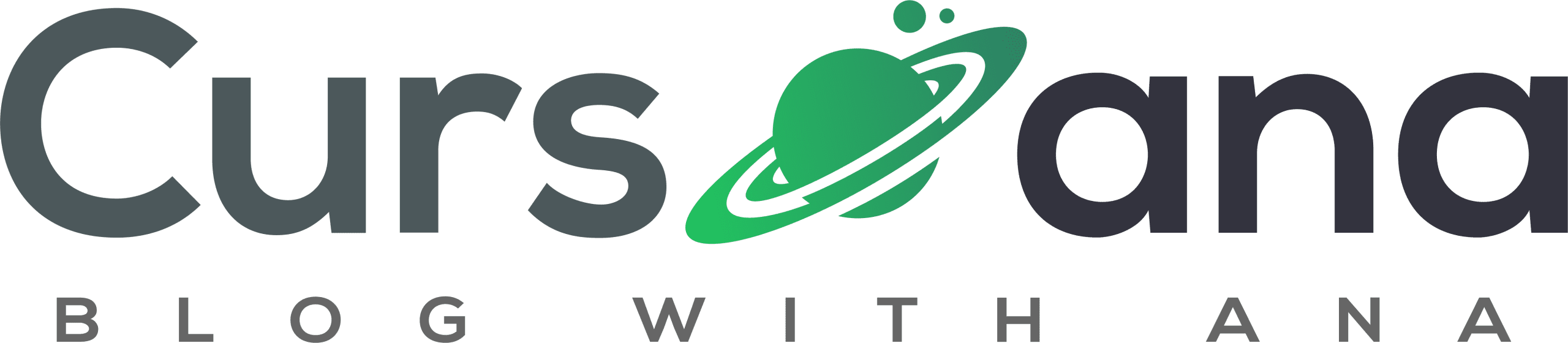Quando nós acabamos de fazer o cadastro no WordPress, a primeira dúvida é sobre o tema que colocaremos em nosso blog e como instalar um tema WordPress.
Adicionar um tema ao blog é uma das primeiras etapas quando vamos criá-lo para expor nossas ideias.
Os temas do WordPress desempenham um papel fundamental no seu blog, pois são eles que dão a aparência a originalidade ao seu trabalho em poucos cliques e sem a necessidade de codificação.
Assim, através da plataforma WordPress, você pode encontrar temas gratuitos ou escolher entre instalar os do tipo “premium” desenvolvidos por terceiros.
A princípio, a diferença entre eles é que os gratuitos você pode alterar como e quantas vezes quiser, já os pagos oferecem suporte extra e mais recursos para personalizar ainda mais o seu blog com suas necessidades e gostos.
Mas, como fazer isso?
Como Instalar Um Tema WordPress
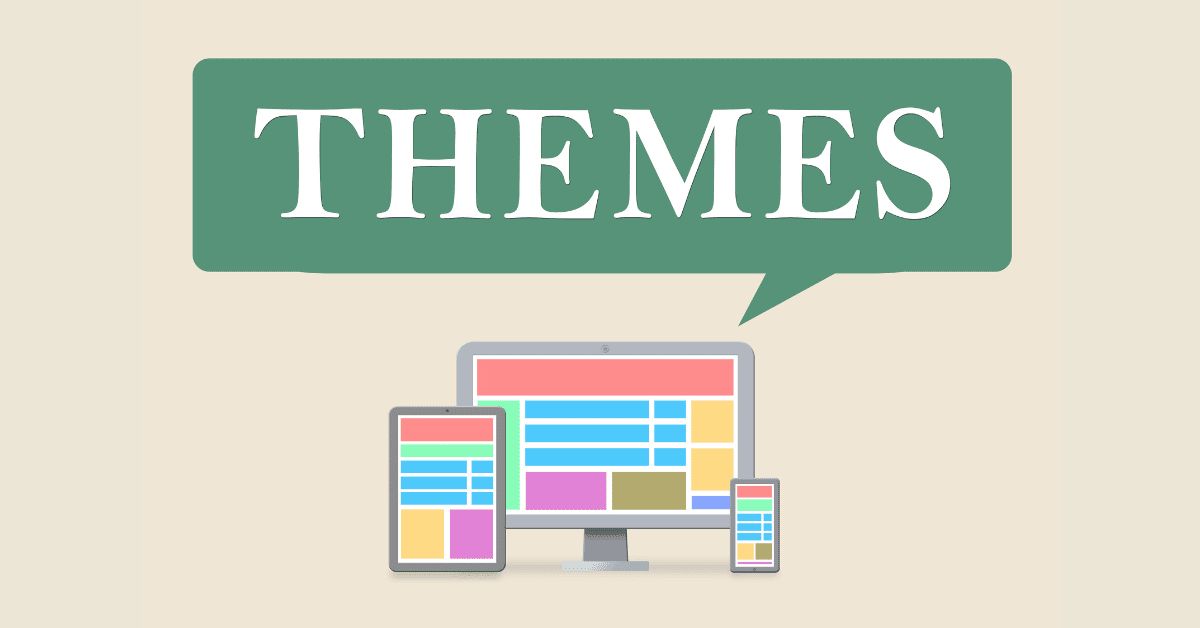
Antes de tudo, a instalação de um novo tema no WordPress é bem fácil e, nesse artigo, vamos lhe ensinar a instalar um a partir do diretório de temas oficiais da plataforma e de desenvolvedores terceiros.
Mas também, lhe daremos dicas de como manter seu tema atualizado, alterar um tema existente e como adicionar seus modelos a página do seu blog.
Nesse artigo, você vai encontrar:
- Como usar o diretório de temas do WordPress
- Como instalar o tema WordPress
- Como baixar temas do WordPress
- Como aplicar um modelo a páginas individuais
- Como alterar com segurança os temas do WordPress
- Como manter os temas atualizados
6 passos rápidos para você colocar o tema no seu blog do WordPress
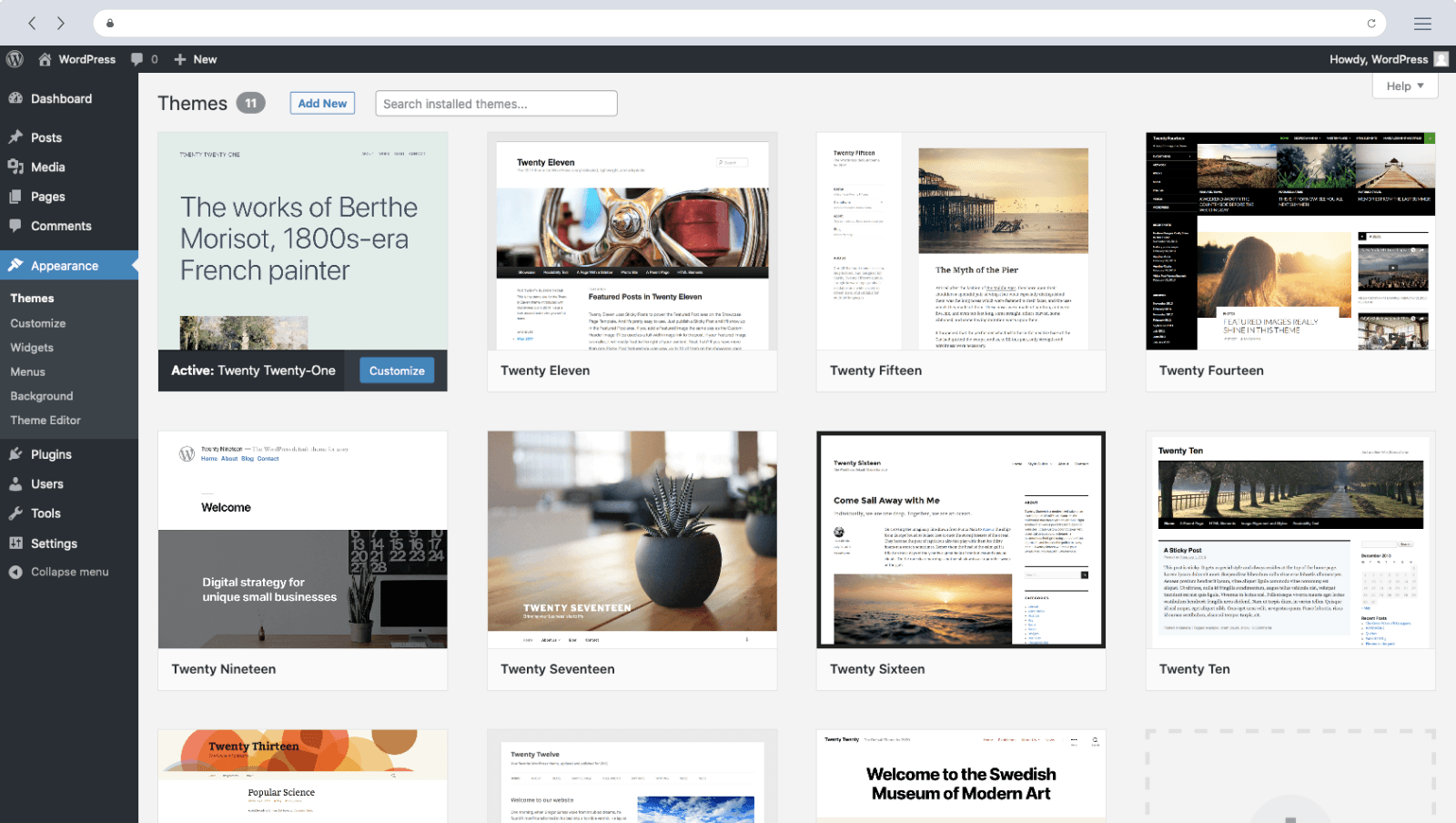
Primeiro passo: como usar o diretório de temas do WordPress
Antes de tudo, para escolher um tema para o seu blog usando a plataforma WordPress, basta acessar o diretório de temas do WordPress.
Lá, você encontrará temas oficiais do próprio WordPress que foram verificados e inspecionados com a data de sua atualização.
Recomendação: escolha o que foi atualizado mais recente! Isso significa que ele está sendo cuidado nos dias atuais.
Os temas do próprio WordPress são gratuitos.
Se você souber o nome do tema ou o estilo dele, busque na barra de pesquisas para ser mais rápido.
O filtro de recursos na função de pesquisa, também o ajudará a ir direto no tema que deseja colocar em seu blog.
Você poderá selecionar o formato de layout preferido, os recursos necessários para o assunto do seu blog.
Por exemplo, se você é fotógrafo e seu blog é tipo “portfólio” para demonstrações de suas fotos, você pode selecionar um tema de uma coluna só para dar ênfase nas fotos que aparecerão.
Você pode procurar inspirações usando as guias de “temas em destaque”, “temas mais populares” e as últimas edições do diretório.
Segundo passo: como instalar o tema WordPress
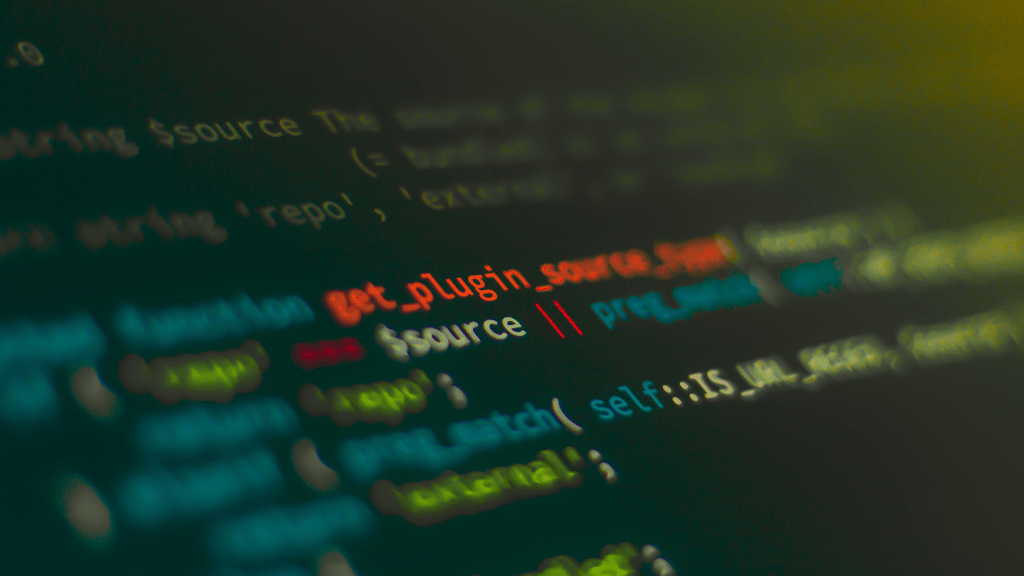
Antes de prosseguir com a personalização de seu tema, você terá de instalá-lo e ativá-lo na sua conta como administrador do WordPress.
Primeiro, faça o login na sua conta de administrador do WordPress, vá para “Aparência” e selecione “Temas”.
Clique em “Adicionar novo”, e lhe aparecerá duas formas para adicionar um novo tema: você pode procurar pelo nome do tema (se souber) ou usar o filtro de recursos para aprimorar sua seleção.
Verifique todas as tags e clique em “Aplicar filtro” para obter uma tela cheia de temas que atendam aos critérios de sua pesquisa.
Para desbloquear as opções de um tema, passe o mouse sobre ele.
Nessa, você pode escolher “Visualizar” para ver uma demonstração do tema ou instalar diretamente clicando no botão “Instalar”.
Depois de instalado o seu tema, clique no link “Ativar”.
Pronto! Agora você pode visualizar o seu blog para ver como ele ficou e como ele aparecerá quando estiver no ar.
Você pode fazer a leitura da instrução que acompanha o tema escolhido em relação a sua instalação.
Alguns temas exigem mais etapas que outros.
Siga as instruções fornecidas e, se tiver algum problema, entre em contato com o autor do tema para conseguir ajuda.
Terceiro passo: como baixar temas do WordPress
Se você comprou um tema de um desenvolvedor que trabalha fora do diretório de temas do WordPress, é necessário enviá-lo a plataforma antes da instalação.
Siga as instruções para fazer o upload e instalar este tema.
Baixe o arquivo “zip” do tema da fonte para o seu computador.
Na área de Administração do WordPress, vá em “Aparência”, “Temas” e clique em “Adicionar novo”.
Com o formulário de upload do tema aberto, clique em “Escolher arquivo”, depois selecione o arquivo “zip” e clique para “Instalar agora”.
Pronto! Agora o tema já pode ser ativado pelo seu administrador.
Selecione a guia “Aparência” e abra o diretório “Temas”, localize o tema e clique no link “Ativar”.
Quarto passo: como aplicar um modelo a páginas individuais
Agora que você já instalou e ativou o seu tema, pode começar a configurá-lo para deixá-lo ao seu gosto, respeitando todas as suas necessidades.
Primeiramente, você deverá começar a aplicar modelos do tema às páginas.
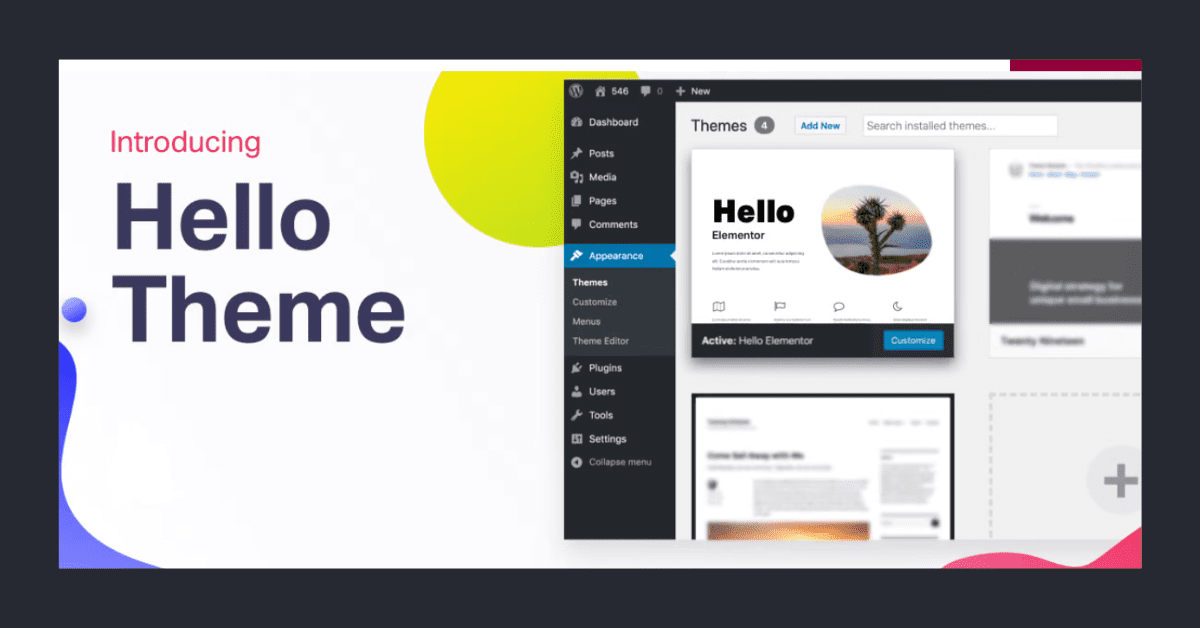
Basta usar o “Editor de Páginas do WordPress” e seguir as etapas abaixo:
- Abra o “Editor de páginas” do WordPress (se sua página tiver modelos aplicáveis, você os encontrará listados na caixa Atributos da página, à direita do seu conteúdo);
- Selecione um modelo e clique em “Visualizar” para que você possa decidir se o modelo combina com sua página antes de salvar;
- Se estiver satisfeito com o modelo da página, clique em “Publicar”.
Quinto passo: como alterar com segurança os temas do WordPress
Se deseja alterar o tema do WordPress, basta selecionar um outro tema qualquer e clicar para instalá-lo.
Depois, configure-o da maneira que deseja que seu blog fique.
Recomendamos que, antes de tudo, você faça um backup de seu tema instalado anteriormente para que, se você se arrependa ou veja algo de errado com o novo tema, possa alterá-lo para o tema antigo instalado.
Depois disso, é só seguir a regrinhas para se preparar para a mudança do tema.
Sexto passo: como manter os temas atualizados
Uma das coisas mais importante com relação aos temas é sempre mantê-los atualizados, pois, cada atualização, adiciona novos recursos e aprimoramentos , como segurança e SEO melhores.
Pode acontecer de algum problema surgir em seu blog: as páginas personalizadas, por exemplo, podem acabar sendo afetadas e as configurações perdidas.
Para que isso não aconteça, use os “temas filhos”.
O “tema filho” no WordPress é um recurso que herda funções do “Tema Pai” (ou tema principal) possibilitando acrescentar ou modificar funcionalidades específicas, e até mesmo mudar totalmente o tema, sem muito trabalho.
Isso facilita a atualização bem-feita de um tema sem perder nenhuma modificação.